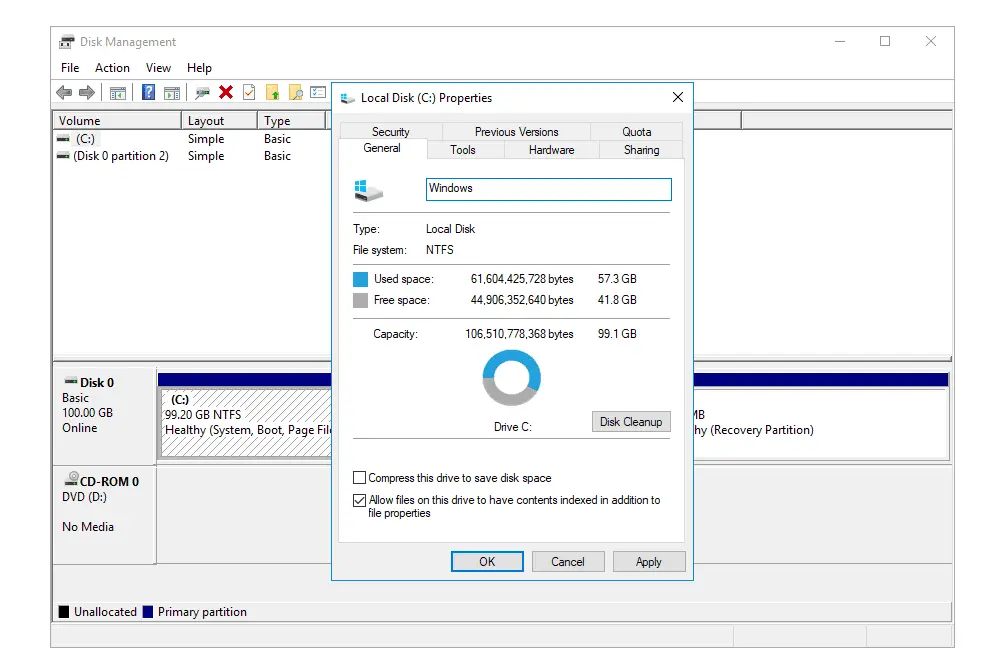
Neste artigo
Um rótulo de volume, às vezes chamado de nome do volume, é um nome exclusivo atribuído a um disco rígido, disco ou outra mídia. Não é obrigatório no Windows, mas geralmente é útil dar um nome a uma unidade para ajudar a identificar seu uso no futuro. O rótulo do volume da unidade pode ser alterado a qualquer momento, mas geralmente é definido durante a formatação da unidade.
Restrições de rótulo de volume
Certas restrições se aplicam ao atribuir rótulos de volume, dependendo de qual sistema de arquivos está na unidade — NTFS ou FAT:
Unidades NTFS
- Máximo de 32 caracteres
- Sem guias
Unidades FAT
- Máximo de 11 caracteres
- Não * ? . ,; : / | + = <> [ ]
- Sem guias
Espaços são permitidos no rótulo do volume, independentemente de qual dos dois sistemas de arquivos é usado. A única outra diferença importante entre os rótulos de volume em sistemas de arquivos NTFS e FAT é que um rótulo em uma unidade formatada em NTFS manterá sua caixa, enquanto outro em uma unidade FAT será armazenado em maiúsculas, independentemente de como foi inserido. Por exemplo, um rótulo inserido como Música será exibido como Música em unidades NTFS, mas será exibido como MÚSICA em unidades FAT.
Compreendendo as alterações do rótulo de volume
Alterar o rótulo do volume é útil para distinguir os volumes uns dos outros. Por exemplo, você pode ter um chamado Cópia de segurança e outro rotulado Filmes para que seja fácil identificar rapidamente qual volume é usado para backups de arquivos e qual deles contém apenas sua coleção de filmes. Existem duas maneiras de localizar o rótulo do volume no Windows e três maneiras de alterá-lo. Você pode fazer isso através do Windows Explorer (abrindo janelas e menus) ou com a linha de comando via Prompt de Comando. Você também pode alterá-lo por meio do Registro do Windows, mas não é o método mais rápido ou fácil.
Como Encontrar a Etiqueta do Volume
Para localizar o rótulo do volume com o Prompt de Comando, é necessário um comando simples denominado comando vol. O próximo melhor método é examinar os volumes listados no Gerenciamento de disco. Ao lado de cada unidade há uma letra e um nome; o nome é o rótulo do volume. Consulte Como abrir o gerenciamento de disco se precisar de ajuda para acessá-lo. Outro método que funciona na maioria das versões do Windows é abrir você mesmo o Windows Explorer e ler o nome exibido ao lado da unidade. Uma maneira rápida de fazer isso é acertar o WIN + E combinação de teclado – o atalho para abrir Explorador de arquivos, este PC, Computador, ou Meu Computador, dependendo da sua versão do Windows.
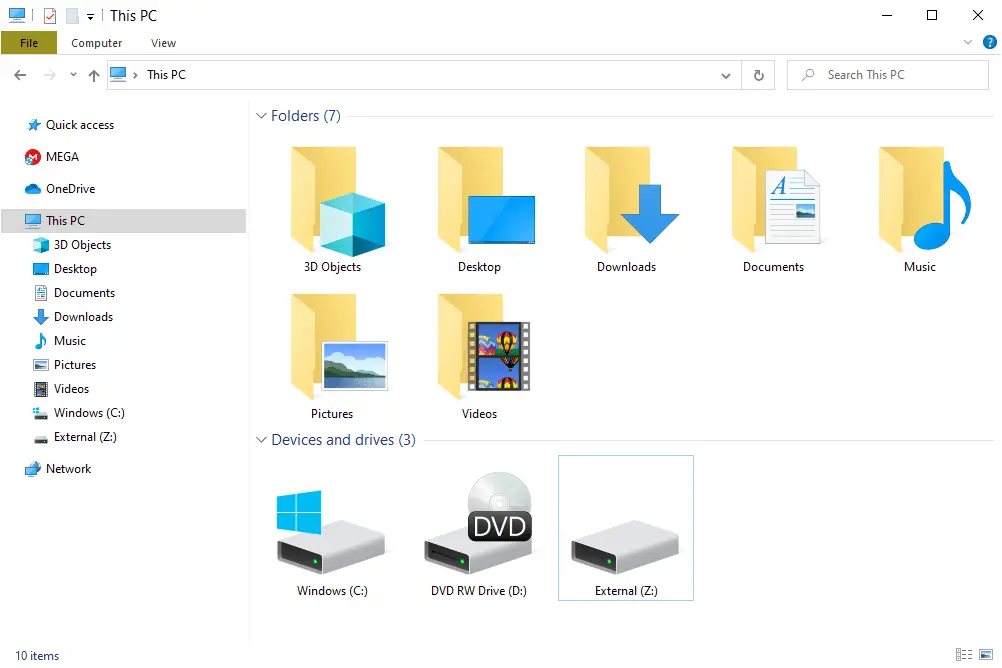
Como você pode ver, isso lista as unidades conectadas ao seu computador. Como no Gerenciamento de disco, o rótulo do volume é identificado ao lado da letra da unidade. Se você não vir as unidades no Windows 10 depois de usar essa tecla de atalho, selecione Este PC do lado esquerdo do File Explorer.
Como alterar o rótulo do volume
É fácil renomear um volume no prompt de comando e no Windows Explorer ou no gerenciamento de disco. Abra o Gerenciamento de disco e clique com o botão direito na unidade que deseja renomear. Escolher Propriedades e então, no Em geral guia, apague o que está lá e coloque seu próprio rótulo de volume.
Alteração do rótulo do volume no gerenciamento de disco (Windows 10).
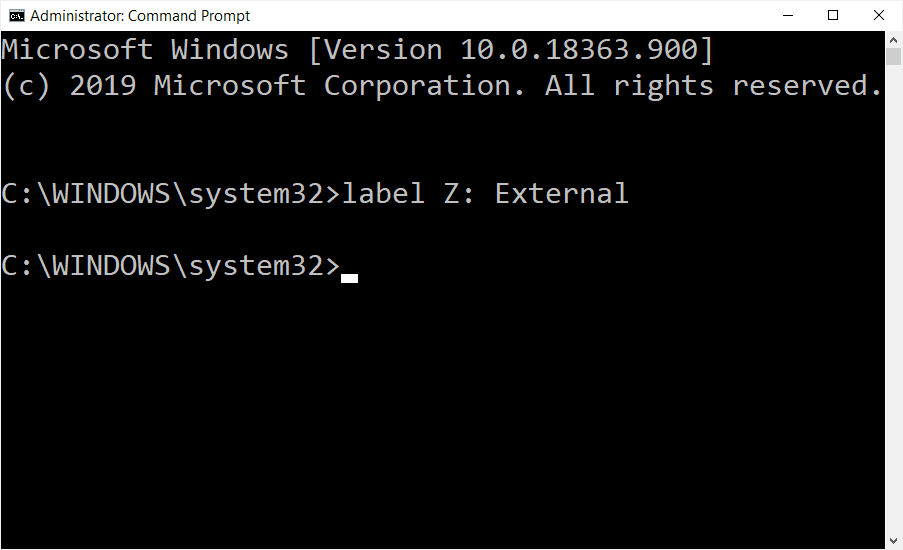
Como você pode ver neste exemplo, o rótulo do volume do Z unidade é alterada para Externo. Ajuste esse comando para ser o que funciona para sua situação, alterando a letra para a letra da sua unidade e o nome para o que você deseja renomear. Se você estiver alterando no disco rígido “principal” que tem o Windows instalado, pode executar um comando como este: rótulo c: Windows
Para alterar um rótulo de volume do registro, você precisa criar algumas chaves de registro e modificar um valor de registro. É muito simples, mas definitivamente não tão rápido de fazer quanto os métodos acima. Aqui está o que fazer:
-
Abra o Editor do Registro.
-
Na seção HKEY_LOCAL_MACHINE, navegue até a seguinte chave: SOFTWARE Microsoft Windows CurrentVersion Explorer
type = “código”>
-
Faça uma nova chave chamada DriveIcons se ainda não existir.
-
Selecione essa chave e, em seguida, faça outra chave dentro dela e nomeie-a com a letra do volume para o qual você deseja alterar o rótulo. Por exemplo, como você verá na imagem abaixo, fiz o meu ler F já que esse é o nome do meu disco rígido, desejo alterar o rótulo do volume.
-
Faça ainda outra chave dentro daquela que é chamada DefaultLabel. Tome cuidado especial para evitar espaços nesta etapa e na Etapa 3. Essas chaves devem ser rotuladas exatamente como mostrado acima, sem espaços, ou o ajuste do registro não funcionará.
-
Selecione os DefaultLabel chave para ver seu (Padrão) valor à direita. Clique duas vezes ou toque duas vezes nesse valor para abrir o Editar String janela.
-
Insira o rótulo de volume desejado e pressione OK para salvar as alterações.
-
Saia do Editor do Registro e reinicie o computador para que as alterações tenham efeito.
Não quer reiniciar? Outra maneira de fazer as alterações aparecerem é reiniciar o Explorer. Você pode fazer isso abrindo o Gerenciador de Tarefas e encerrando o explorer.exe processo e, em seguida, usando o Arquivo > Executar nova tarefa opção para iniciar uma nova instância do explorer – digite explorer.exe nessa caixa para fazer isso.
Mais sobre rótulos de volume
O rótulo do volume é armazenado no bloco de parâmetros do disco, que faz parte do registro de inicialização do volume. Visualizar e alterar um também é possível com um programa de software de partição livre, mas é muito mais fácil com os métodos descritos acima porque eles não exigem que você baixe um programa de terceiros.
